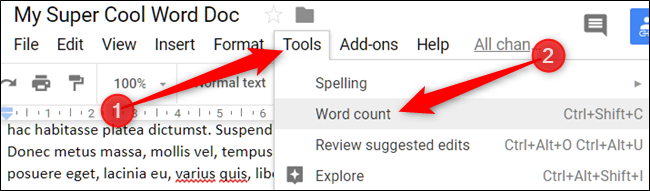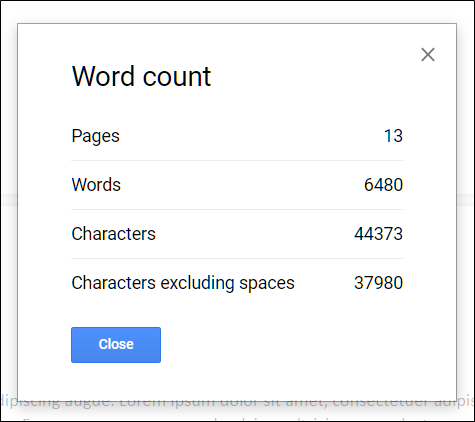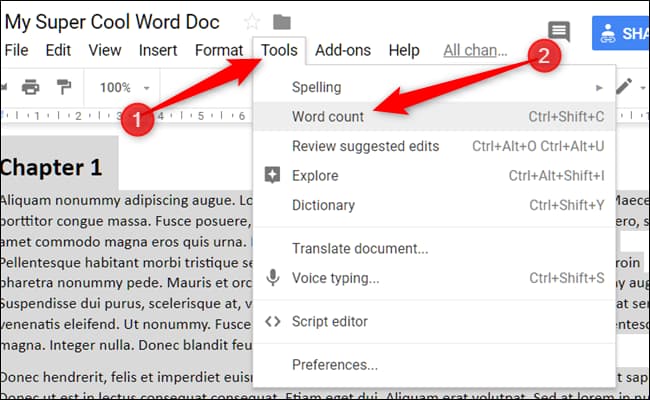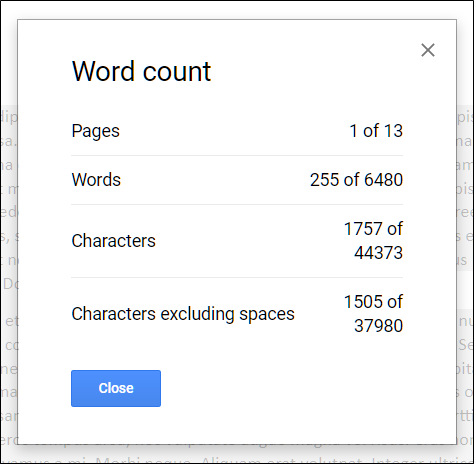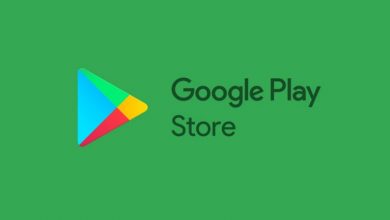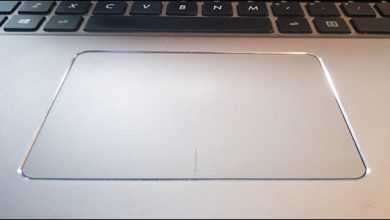چگونه به صورت آنلاین اطلاعات آماری متن تایپ شده و تعداد کلمات آن را مشاهده کنیم؟

آیا به عنوان یک کاربر تاکنون نیازی به دانستن تعداد دقیق کلمات متن تایپ شده داشتهاید؟ شاید، شاید هم نه! ولی خیالتان از این بابت راحت باشد، سرویس گوگل داک به راحتی این کار را برایتان انجام میدهد. اما چگونه؟ برای فراگرفتن نحوه کار این قابلیت تا انتهای این آموزش کوتاه همراه ما باشید.
چگونه صفحات و تعداد کلمات را پیدا کنیم؟
یافتن صفحات و تعداد کلمات فرایندی بسیار ساده و البته پرکاربرد است که در ابزار Google Docs گنجانده شده است. اولین کار برای شروع شمارش، وارد شدن به سرویس Google Docs است. سپس فایل سند مورد نظر خود را در این ابزار رایگان و آنلاین باز کنید. بر روی گزینه Tools کلیک کنید و در ادامه گزینه Word Count را انتخاب نمایید. البته کلید میانبری نیز وجود دارد. اگر از سیستم عامل ویندوز استفاده میکنید از کلیدهای ترکیبی Ctrl+Shift+C و در سیستم عامل مکینتاش Command+Shift+C را بزنید.
با این کار پنجره شمارش کلمات باز میشود و لیست مفصلی از شمارش آیتمهای مختلف موجود در سند مورد نظر برایتان به نمایش گذاشته میشود. از جمله مهمترین این موارد میتوان به تعداد کلمات، صفحات، کاراکترها و دیگر اجزای نوشته شامل فاصلهها اشاره نمود. ضمنا اگر میخواهید تا آمار مربوط به یک صفحه یا پارگراف خاص از نوشته را بدانید، کافیست ابتدا آن ناحیه را به حالت انتخاب در آورید و سپس مسیر Tools > Word Count را طی کنید یا کلید میانبر را بزنید.
پنجره شمارندهای که در این حالت باز میشود نه تنها اطلاعات مربوط به ناحیه انتخابی را نشان میدهد بلکه نسبت دادههای موجود را با کل متن مورد مقایسه قرار میدهد. برای مثال در تصویر بالا میتوانید ببینید که متن انتخابی ما 1 صفحه از 13 صفحه کلی سند را در برگرفته و حاوی 255 کلمه از 6480 کلمه در مجموع است.
همانطور که مشاهده کردید، استفاده از این ابزار بسیار آسان است اما کاش برنامهنویسان گوگل بتوانند این امکان را فراهم آورند که در طول مدت تایپ و کار با سند نیز به طور دائم این اطلاعات در جلوی چشم قرار داشته باشند و به طور زنده، تایپیست قادر به پایش اطلاعات سند باشد، به خصوص در زمانهایی که نیاز است محدودیت کلمات در متن رعایت شود یا اجازه بیشتر شدن تعداد صفحات از حد معینی وجود ندارد. حقیقتا باز کردن مکرر این ابزار کمی آزار دهنده است!